

・

ecforce APIと外部アプリケーションを効果的に組み合わせることで、広告集計レポートや受注情報の通知・登録、また在庫・顧客情報の登録・更新が自動化できます。
これにより、手動作業が減り、ヒューマンエラーを防止できるでしょう。
その中でも特にニーズが高いのは、広告集計レポートの通知や登録の自動化です。
たとえば、毎日決まった時間にecforceの広告レポートをGoogle ChatやSlackなどのチャットツールに通知することで、データの取得や確認がしやすくなるでしょう。
さらに、広告データをGoogle スプレッドシートやMicrosoft Excelなどのデータベースに保存すれば、データを可視化でき、マーケティング戦略に効果的に活用できそうです。
また、ecforceの受注情報を自動的に外部アプリケーションに通知や登録ができます。
たとえば、受注データをkintoneに保存し、Slackに通知できるため、担当者は受注情報を把握しやすくなるでしょう。
kintoneに受注データを登録しておけば、問い合わせ対応時に購入履歴を確認できるので、便利です。
さらに、在庫や顧客情報の登録・更新も、ecforce APIや外部アプリケーションのAPIを活用すれば自動化が可能です。
たとえば、kinotoneの在庫情報をecforceにも自動登録できるため、在庫切れを未然に防ぎ、スピーディーに商品発注ができるでしょう。
また、Google スプレッドシートに顧客情報が追加・更新された場合も、ecforceに自動的に反映されるので、連絡の行き違いや配送ミスを防ぎます。
ecforce APIと外部アプリケーションのAPIを活用した自動化は、手作業のミスを減らし、業務効率に貢献できるかもしれません。
今回はYoomというサービスを利用してノーコードでecforce APIを利用していきます。
[Yoomとは]
Yoomを利用していない方はこちらから無料登録をしてください。
すでにYoomを利用している方はログインしておきましょう。
アプリをYoomと接続するマイアプリ登録を行います。
Yoomにログインし、Yoom画面左側にある「マイアプリ」→「新規接続」の順でクリックしましょう。

Yoomで接続できるアプリ一覧が表示され、一番上の検索窓から今回使用する「ecforce」を検索していきます。
検索窓から「ecforce」を入力して、ecforceをクリックします。
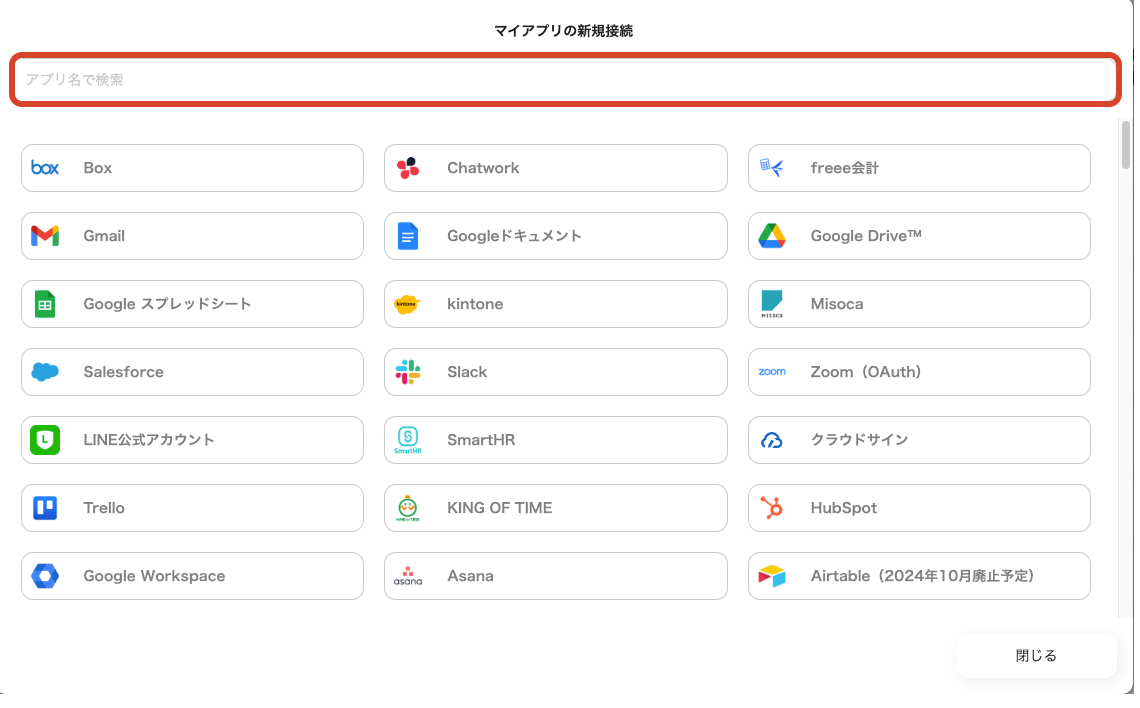
連携情報の入力画面が表示されます。
説明を確認して、「アカウント名」、「アクセストークン」、「ドメイン」を設定してください。
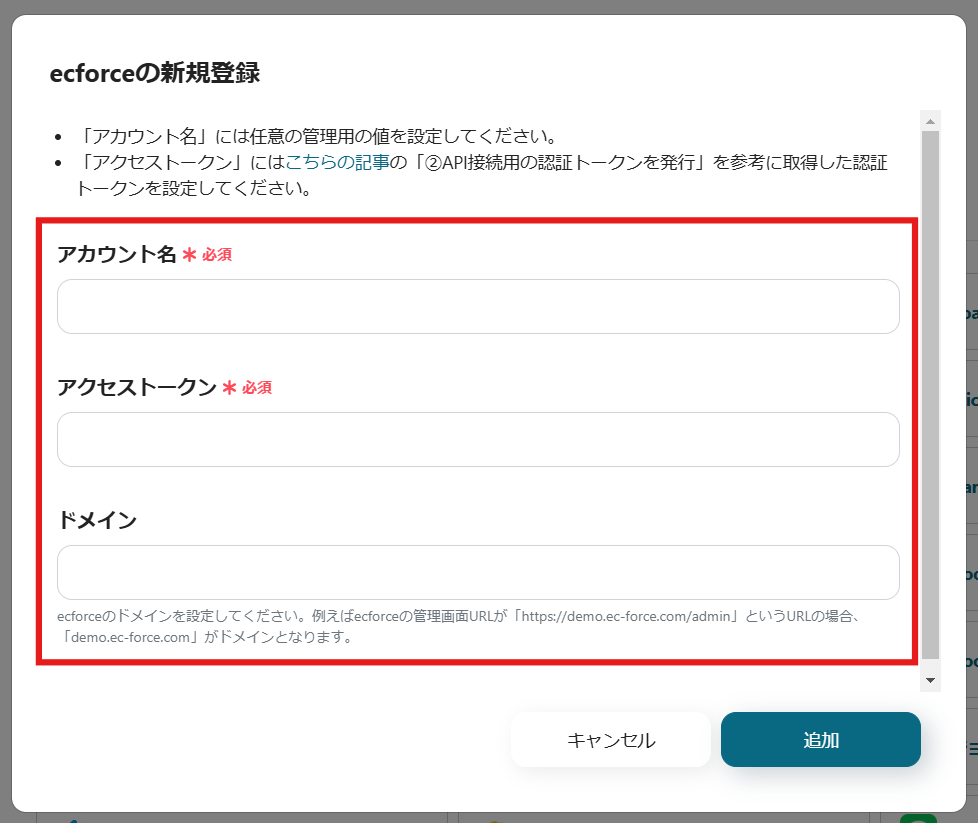
ご自身のマイアプリ欄にecforceが表示されていれば、マイアプリ登録完了です。
マイアプリに登録することで、ecforceが用意しているあらゆるAPIをYoomから利用することが可能になりました!
Yoomにはたくさんの「フローボットテンプレート」が用意されており、クリックするだけで、たくさんのフローボットが利用できるようになります。
フローボットについては以下の動画で詳しく紹介されています。
ここからは実際の利用シーンやおすすめの職種ごとに実際に用意されているテンプレートを紹介していきます。
ecforce APIと外部アプリケーションAPIを利用し、広告データの集計レポートを外部アプリケーションに通知・登録することで、情報共有が容易になり、ヒューマンエラーも防げるでしょう。
たとえば、毎日ecforceから広告集計レポートを取得して、SlackやGoogle Chatなどのチャットツールに通知できます。
これにより、手作業でのデータ取得や通知が不要となり、間違ったデータを登録する心配がなくなるでしょう。
ecforce APIとチャットツールのAPIを活用したこの自動化は、特に広告データを毎日手作業で集計しているマーケティング担当者や、チャットツールを活用してチーム内でデータを共有している方におすすめです。
また、ecforceの広告集計レポートを外部アプリケーションのデータベースに保存することもできます。
たとえば、ecforceの広告集計レポートを取得し、Google スプレッドシートやMicrosoft Excelに自動的に保存可能です。
これにより、データを可視化できるため、マーケティング戦略に活用できるでしょう。
ecforce APIと外部アプリケーションのAPIを活用することで、ecforceの受注情報を自動的に外部アプリケーションに登録、通知が可能です。
たとえば、ecforceで受注情報が登録されると、APIを通じてkintoneに保存できます。
これにより、受注情報の一元管理やスムーズな対応ができるでしょう。
具体的な利用シーンとして、顧客からの問い合わせの際に、kintoneで顧客の購入履歴を確認するということが挙げられます。
この自動化により、カスタマーチームはスピーディーなフォローアップを実現できるでしょう。
これに加えて、チャットツールに通知を行うことも可能です。
たとえば、ecforceで特定の商品の受注が発生した際に、そのデータをkintoneに保存し、Slackに通知できます。Slackへの通知先を担当者にしておけば、受注情報や取引内容を把握しやすくなるでしょう。
このように、ecforce APIと外部アプリケーションのAPIを活用した自動化は、受注データの一元管理と確認に役立つでしょう。
ecforce APIを活用することで、外部アプリケーションAPIを介してアプリケーションのデータベースとecforce間の在庫や顧客情報の登録、更新が自動化されます。
たとえば、kintoneで在庫情報が更新されるたびに、ecforceにそのデータが反映されるため、在庫切れになる前に商品を発注できるでしょう。
また、Google スプレッドシートで顧客のメールアドレスや住所が登録・更新された際も、ecforceにデータが同期されるため、連絡や配送ミスを未然に防ぐことができます。
さらに、キャンペーンやセール期間などに複数のデータ変更が起こっても、APIを活用することで、一括処理が可能になります。
これにより、手作業の登録や更新が不要になり、担当者はECサイトの運営に集中できるでしょう。
ecforce APIと外部アプリケーションのAPIを用いることで、広告データや在庫、受注情報の登録や通知を自動化することができます。
これにより、データ登録や顧客対応がスピーディーになり、意思決定がしやすくなるでしょう。
このように、日々の業務を自動化することで、スタッフはより戦略的な業務に集中できるかもしれません。
特に複数のシステムを利用している企業は、正確にデータ登録ができ、手間が削減されるため、業務効率化が期待できます。
